
Microsoft dorește să vă aducă mai ușor de gestionarea finanțelor. Banii din Excel vă permit să vă conectați conturile dvs. financiare, bancare și card de credit, vizualizați tranzacțiile și bugetul banilor dvs. Vă vom ajuta să începeți!
Ce este banii în Excel?
Banii sunt un șablon dinamic și un add-in pentru Excel că puteți descărca și începe să utilizați în doar câteva minute. Acesta oferă managementul financiar all-inclusive într-o aplicație pe care o utilizați deja zilnic.
Folosind bani pentru Excel, puteți face toate caracteristicile următoare:
- Conectați diverse conturi financiare, cum ar fi băncile, cardurile de credit, investițiile și împrumuturile.
- Sincronizați-vă conturile cu doar un clic și primiți cele mai recente tranzacții și soldurile contului.
- Vizualizați diagrame utile, grafice și mese pentru a obține o perspectivă valoroasă asupra cheltuielilor, economisirii și obiectivelor financiare.
- Personalizați categoriile și utilizați șabloane pentru a vă adapta experiența dvs.
Microsoft utilizează o companie terță parte numită Plaid. pentru a vă conecta serviciile financiare. Plug-in suportă cele mai importante instituții financiare U.S. Dacă aveți întrebări, vizitați doar Pagina de ajutor placută .
Pentru a utiliza bani în Excel, pur și simplu ai nevoie de a Microsoft 365. Abonament familial sau personal în U.S. și cea mai recentă versiune de Excel 365. Puteți utiliza bani în Excel pe desktop sau pe net . Din păcate, nu este disponibil în prezent pe dispozitivele mobile.
Configurați bani în Excel
Pentru a merge, doar du-te la Bani în Excel. Website, faceți clic pe "Descărcați acum" și conectați-vă la contul dvs. Microsoft. Faceți clic pe "Descărcați", apoi deschideți șablonul descărcat în Excel. Dacă preferați să utilizați Excel online, faceți clic pe "Editați în browser".

Un panou ar trebui să apară în partea dreaptă a foii Excel. Dacă nu, faceți clic pe "bani în Excel" în panglica din fila "Acasă". În panou, veți vedea o explicație a add-in-ului de la magazinul de birouri. Faceți clic pe "Încredere la acest add-in" pentru a continua.

Faceți clic pe "Conectați-vă", apoi urmați instrucțiunile pentru a vă conecta la contul Microsoft și pentru a activa add-in-ul.
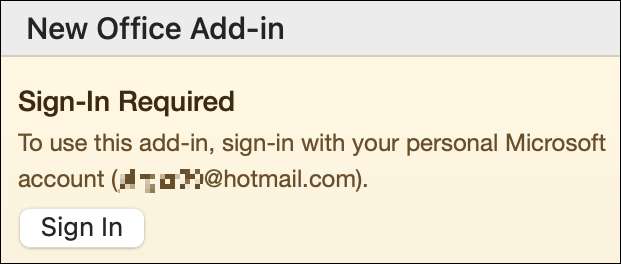
Panoul "Bani în Excel" va apărea. Faceți clic pe "Începeți" și "Conectați-vă" încă o dată.
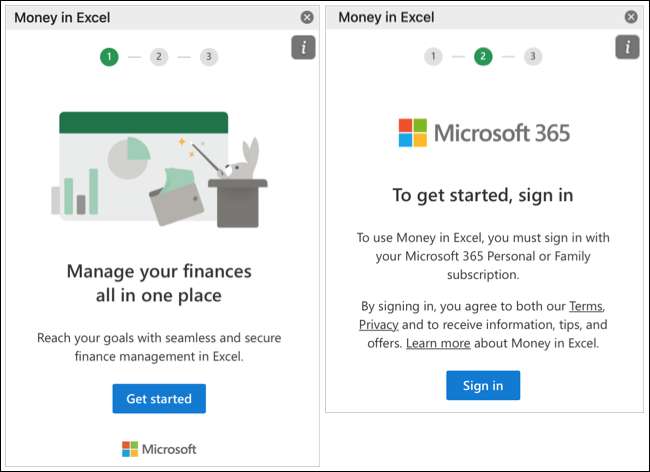
Faceți clic pe "Adăugați un cont", apoi faceți clic pe "Continuați" pentru a selecta prima instituție financiară. Dacă nu vedeți locația dorită, puteți utiliza caseta de căutare din partea de sus pentru ao localiza.
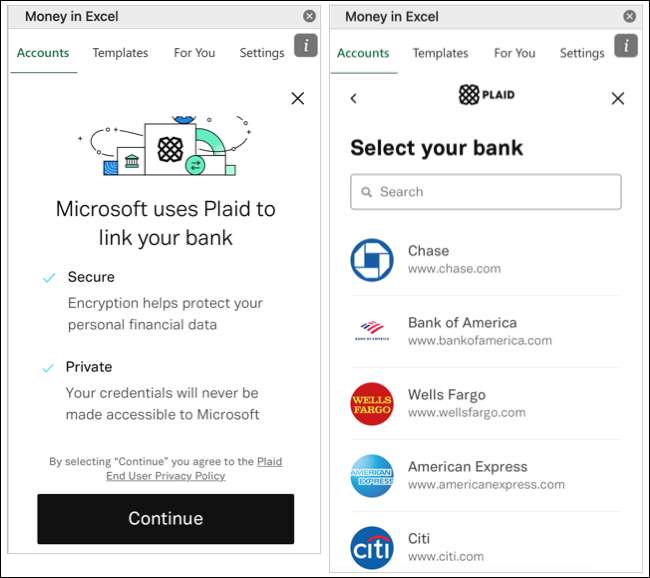
Introduceți acreditările pentru a vă conecta la serviciul dvs. financiar, apoi faceți clic pe "Trimiteți".
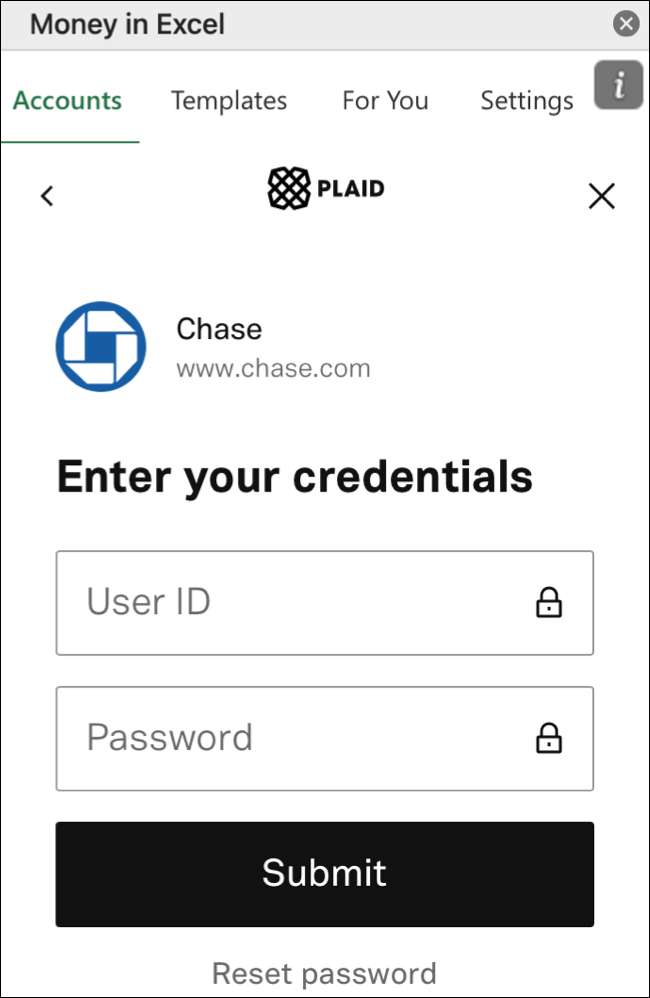
În funcție de serviciu, vi se poate cere să vă verificați identitatea. Selectați contul, apoi faceți clic pe "Continuați". S-ar putea să dureze câteva minute pentru ca procesul de conectare să fie completat.
Noțiuni de bază cu bani în Excel
Banii din panoul Excel din partea dreaptă a regisului dvs. de lucru sunt coloana vertebrală a instrumentului. Taburile din partea de jos sunt locul unde veți găsi informațiile dvs. financiare.
Panoul "Bani în Excel"
Pentru a vedea toate instituțiile dvs. conectate, faceți clic pe fila "Conturi". În funcție de tipurile de conturi pe care le conectați, le veți vedea enumerate sub "Cash", "credit", "împrumuturi" și "investiții". Există, de asemenea, o legătură în partea de sus pentru a "adăuga un cont" dacă doriți să conectați servicii suplimentare.
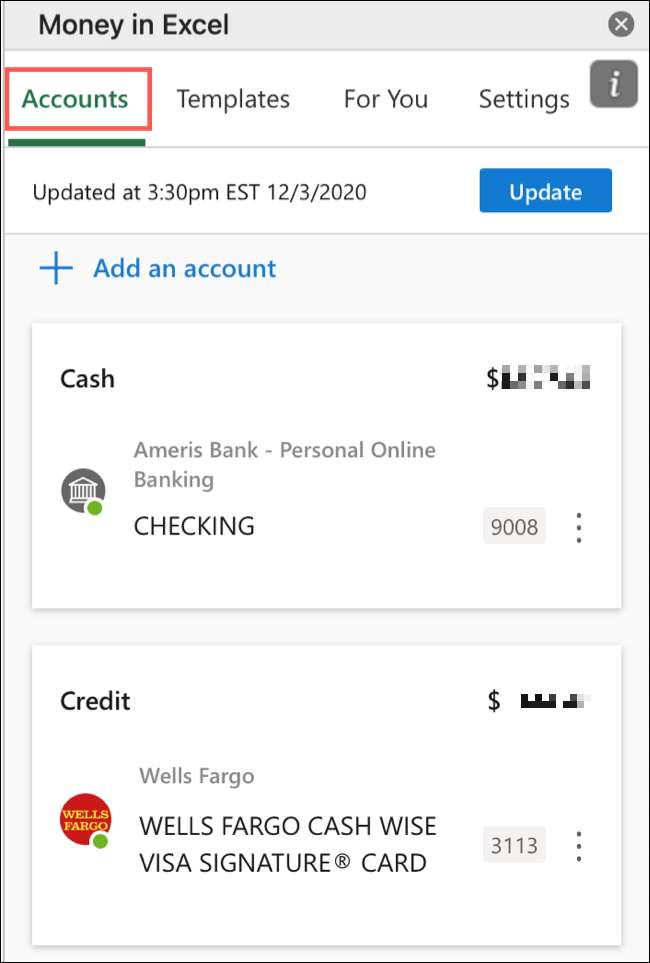
Pentru a oferi un cont o porecla, ascunde sau editați-o, faceți clic pe cele trei puncte verticale din partea dreaptă a cardului de cont.
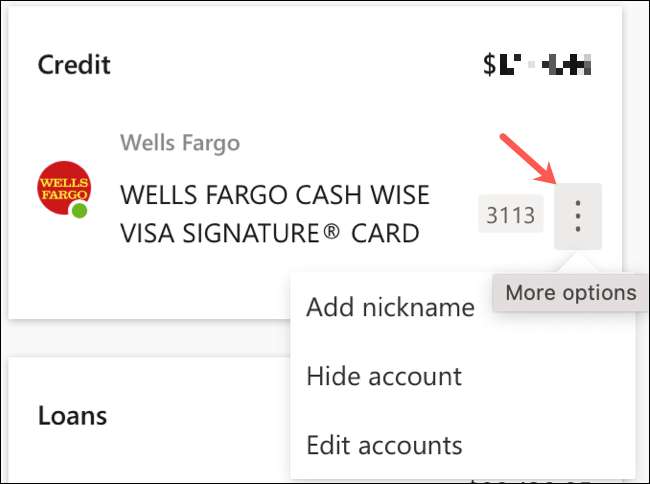
Pentru a vă gestiona conturile și comunicațiile, obțineți suport sau pentru a vă conecta, faceți clic pe "Setări".
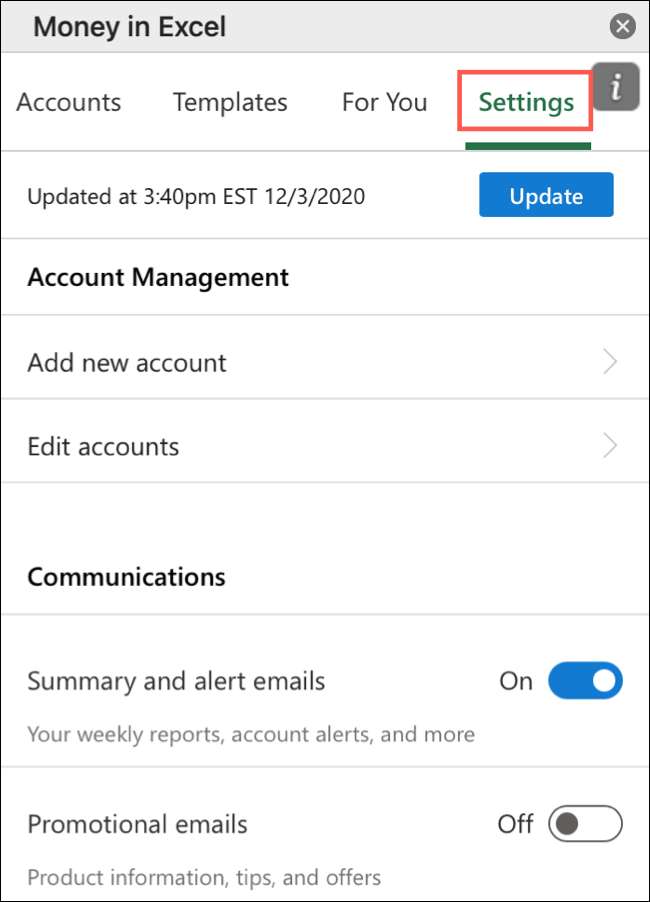
Pentru a actualiza informațiile din conturile dvs., faceți clic pe "Actualizare" din partea de sus a panoului în orice moment (doar asigurați-vă că aveți o conexiune la Internet).
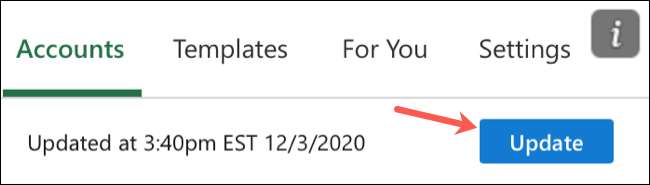
Banii din tabele Excel
Pentru un rezumat al banilor din caracteristicile Excel sau pentru a găsi răspunsuri la orice întrebări pe care le-ați putea avea despre procesul de configurare, faceți clic pe fila "Bine ați venit" sau "Instrucțiuni" din registrul de lucru.
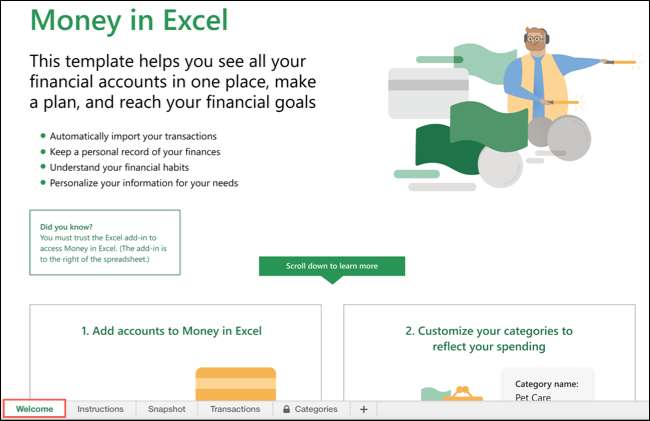
Faceți clic pe fila "Snapshot" pentru a vedea grafice, diagrame și tabele care prezintă defalcări ale dvs. financiare.
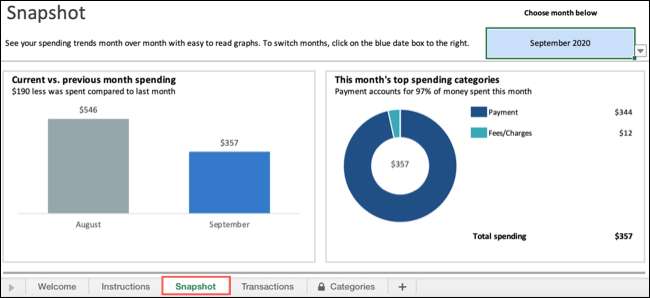
În fila "Tranzacții", veți vedea toate tranzacțiile din fiecare conturile dvs. conectate. Puteți vedea detaliile după dată, comerciantul, categoria sau instituția.
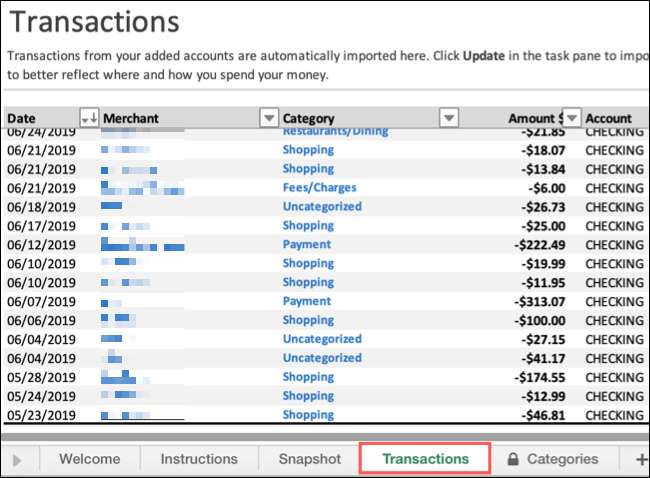
Odată ce obțineți atârnarea instrumentului, asigurați-vă că faceți clic pe fila "Categorii" pentru a vedea prestabilitele și a crea categorii personalizate dacă doriți. Acestea vin la îndemână atunci când doriți să verificați cheltuielile după categorie în fila "Snapshot".
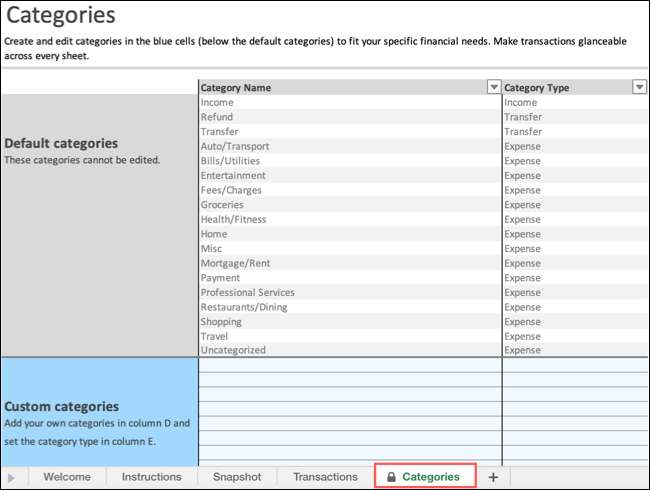
Salvați banii în registrul de lucru Excel
Ultima parte importantă a înființării de bani în Excel este de a salva registrul de lucru. (Amintiți-vă, fișierul pe care îl descărcați de la Microsoft este doar un șablon). Pentru a face acest lucru, faceți clic pe File & GT; Salvați ca, oferiți noului dvs. maestru financiar un nume semnificativ și apoi salvați-l în locația preferată.
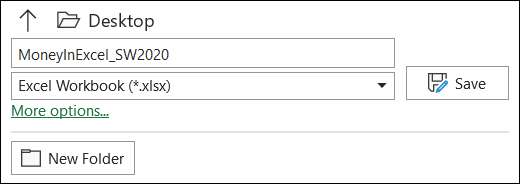
Note despre utilizarea banilor în Excel
Când doar înființezi bani în Excel, aici sunt câteva lucruri pe care trebuie să le țineți minte:
- Dacă utilizați Excel 365 pe mai multe platforme (cum ar fi Windows, Mac și Web), trebuie doar să vă conectați conturile financiare într-un singur loc. După ce vă conectați la bani în Excel pe o altă platformă utilizând același cont Microsoft, vor apărea conturile dvs. conectate. Doar faceți clic pe "Actualizare" dacă este necesar.
- La Distribuiți registrul de lucru Excel , destinatarul dvs. va trebui, de asemenea, să descărcați bani în Excel și să vă conectați la ta Cont Microsoft.
LEGATE DE: Tot ce trebuie să știți despre co-autorizarea în Excel







